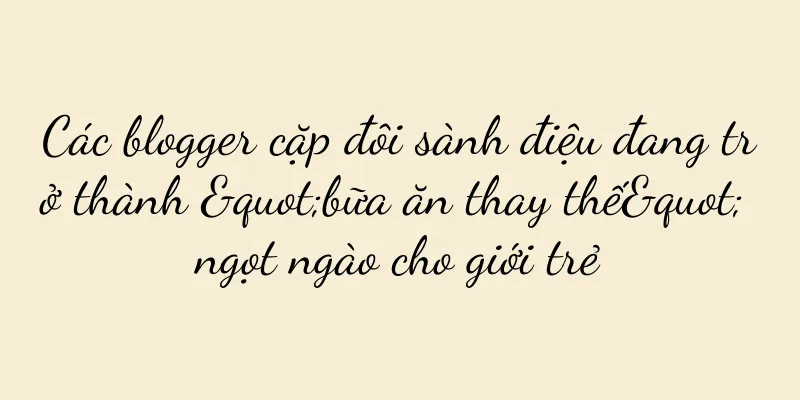Cách di chuyển ứng dụng từ ổ C sang ổ D (các bước chi tiết và biện pháp phòng ngừa khi di chuyển ứng dụng)

|
Trong quá trình sử dụng máy tính, theo thời gian, các ứng dụng và dữ liệu trên ổ C sẽ tăng dần, dẫn đến dung lượng ổ C không đủ, ảnh hưởng đến tốc độ hoạt động và tính ổn định của hệ thống. Để giải quyết vấn đề này, di chuyển các ứng dụng từ ổ C sang ổ D là một giải pháp tốt. Bài viết này sẽ giải thích chi tiết cách thực hiện. Đảm bảo ổ D có đủ dung lượng trống. Sao lưu dữ liệu và chương trình quan trọng Gỡ cài đặt các chương trình mà bạn hiếm khi sử dụng hoặc không còn cần thiết nữa Đóng các ứng dụng đang chạy và dịch vụ hệ thống Di chuyển các ứng dụng trên đĩa hệ thống Sửa đổi thông tin đường dẫn trong sổ đăng ký Khởi động lại máy tính và kiểm tra xem ứng dụng có hoạt động bình thường không Dọn dẹp các tập tin rác và các mục đăng ký không hợp lệ trên ổ C Di chuyển thư mục người dùng vào ổ đĩa D Sửa đổi các biến môi trường hệ thống Tạo lại các phím tắt và biểu tượng trên màn hình Tối ưu hóa hiệu suất ổ đĩa D Thường xuyên dọn dẹp các tập tin tạm thời và dữ liệu không hợp lệ trong ổ đĩa D Tránh cài đặt và gỡ cài đặt ứng dụng thường xuyên Sao lưu dữ liệu và ứng dụng thường xuyên vào ổ D 1. Đảm bảo có đủ dung lượng trống trên ổ đĩa D: Trước tiên, hãy đảm bảo có đủ dung lượng trống trên ổ đĩa D để chứa các ứng dụng và dữ liệu đã di chuyển. 2. Sao lưu dữ liệu và chương trình quan trọng: Trước khi di chuyển ứng dụng, hãy đảm bảo sao lưu dữ liệu và chương trình quan trọng vào ổ C để tránh mất dữ liệu hoặc hỏng chương trình. 3. Gỡ cài đặt các chương trình ít sử dụng hoặc không cần thiết: Sử dụng chức năng "Chương trình và Tính năng" trong Bảng điều khiển để gỡ cài đặt các chương trình ít sử dụng hoặc không cần thiết trên ổ C để giải phóng dung lượng ổ cứng. 4. Đóng các ứng dụng đang chạy và dịch vụ hệ thống: Trước khi thực hiện di chuyển ứng dụng, bạn cần đóng các ứng dụng đang chạy và dịch vụ hệ thống liên quan để tránh xung đột tệp hoặc mất dữ liệu. 5. Di chuyển các ứng dụng trên đĩa hệ thống: Sử dụng bảng điều khiển hoặc công cụ của bên thứ ba để cài đặt các ứng dụng cần di chuyển từ ổ C sang ổ D và làm theo lời nhắc để hoàn tất quá trình cài đặt. 6. Sửa đổi thông tin đường dẫn trong sổ đăng ký: Sử dụng trình chỉnh sửa sổ đăng ký để sửa đổi thông tin đường dẫn liên quan đến ứng dụng di chuyển trong sổ đăng ký sang đường dẫn ổ đĩa D mới. 7. Khởi động lại máy tính và kiểm tra xem các ứng dụng có chạy bình thường không: Sau khi hoàn tất quá trình di chuyển ứng dụng, hãy khởi động lại máy tính và kiểm tra xem từng ứng dụng đã di chuyển có chạy bình thường không. 8. Dọn dẹp các tệp rác và mục đăng ký không hợp lệ trong ổ C: Sử dụng công cụ dọn dẹp đĩa tích hợp của hệ thống hoặc công cụ của bên thứ ba để dọn dẹp các tệp rác và mục đăng ký không hợp lệ trong ổ C nhằm giải phóng dung lượng ổ cứng. 9. Di chuyển thư mục người dùng sang ổ đĩa D: Di chuyển các thư mục người dùng trong ổ đĩa C (như "Tài liệu", "Tải xuống", v.v.) sang ổ đĩa D để giảm dung lượng ổ đĩa C chiếm dụng. 10. Sửa đổi biến môi trường hệ thống: Thông qua cài đặt thuộc tính hệ thống, sửa đổi thông tin đường dẫn liên quan đến ứng dụng trong biến môi trường hệ thống thành đường dẫn ổ đĩa D mới. 11. Tạo lại các phím tắt và biểu tượng trên màn hình: Tìm các ứng dụng đã di chuyển trong ổ đĩa D và tạo các phím tắt và biểu tượng trên màn hình mới để sử dụng hàng ngày. 12. Tối ưu hóa hiệu suất của ổ đĩa D: Sử dụng các công cụ chống phân mảnh và tối ưu hóa đĩa để tối ưu hóa hiệu suất của ổ đĩa D và cải thiện tốc độ chạy cũng như tính ổn định của các ứng dụng. 13. Thường xuyên dọn dẹp các tập tin tạm thời và dữ liệu không hợp lệ trong ổ đĩa D: Thường xuyên dọn dẹp các tập tin tạm thời, tập tin bộ nhớ đệm và dữ liệu không hợp lệ trong ổ đĩa D để tránh tình trạng không đủ dung lượng ổ cứng và làm chậm hệ thống hoạt động. 14. Tránh cài đặt và gỡ cài đặt ứng dụng thường xuyên: Cố gắng tránh cài đặt và gỡ cài đặt ứng dụng thường xuyên để giảm tác động đến dung lượng ổ D và tính ổn định của hệ thống. 15. Sao lưu dữ liệu và ứng dụng thường xuyên vào ổ D: Sao lưu dữ liệu và ứng dụng thường xuyên vào ổ D để tránh mất dữ liệu hoặc hư hỏng không thể phục hồi do ổ cứng bị hỏng. Thông qua các bước trên, chúng ta có thể di chuyển thành công các ứng dụng trên ổ C sang ổ D, giải phóng không gian lưu trữ của ổ C và cải thiện hiệu suất cũng như tính ổn định của hệ thống. Tuy nhiên, trước khi di chuyển ứng dụng, hãy đảm bảo sao lưu dữ liệu và vận hành thận trọng để tránh nguy cơ mất dữ liệu hoặc hệ thống bị sập. |
<<: Giải pháp cho lỗi chuột Bluetooth (giải quyết nhanh chóng vấn đề lỗi chuột Bluetooth của bạn)
>>: Ba cách bẻ khóa mật khẩu điện thoại Huawei (Tiết lộ kỹ năng bẻ khóa mật khẩu điện thoại Huawei!)
Gợi ý
Nguyên nhân nào khiến điện thoại Apple tự động tắt nguồn và khởi động lại (cách xử lý khi điện thoại Apple tự động tắt nguồn)
Gần đây, chuyện gì đã xảy ra? Khi mở ứng dụng, nhi...
Cách khôi phục khi ổ C không mở rộng được (ổ C dọn dẹp dung lượng ổ C của hệ thống)
Việc giải phóng dung lượng ổ C rất khó chịu. Sau m...
Lệnh xóa rác ổ C (phương pháp đơn giản nhất)
Máy tính của chúng ta sẽ bị kẹt rất nhiều, và một ...
5900HX (bùng nổ hiệu suất, làm mới tiêu chuẩn điện toán di động)
Mọi người có yêu cầu ngày càng cao về hiệu suất củ...
Phân tích mã lỗi máy giặt Futushan (hiểu các mã lỗi thường gặp của máy giặt Futushan)
Trong quá trình sử dụng có thể xuất hiện nhiều mã ...
Nguyên nhân và giải pháp cho lỗi máy giặt không sấy khô hoàn toàn tự động (khám phá những nguyên nhân có thể khiến máy giặt không sấy khô và các giải pháp tương ứng)
Nhưng đôi khi chúng ta có thể thấy quần áo không đ...
Kiếm được 100.000 nhân dân tệ một tháng, mua Tianshui Malatang cho người khác và kiếm được nhiều tiền
Bài viết này khám phá cách sự nổi tiếng của Tians...
Tôi nên chọn iPad Air 3 hay iPad Pro 10.5? (Hiệu suất so với chức năng, cái nào tốt hơn cho bạn?)
iPad đã trở thành một trong những công cụ không th...
Phân tích nguyên nhân khiến máy giặt không xả nước (vấn đề và giải pháp khắc phục máy giặt không xả nước)
Điều này mang đến nhiều phiền toái cho cuộc sống c...
Bảng xếp hạng CPU máy tính xách tay năm 2018 (bảng xếp hạng bộ xử lý máy tính xách tay năm 2018 mới nhất)
Nhân viên văn phòng đều muốn biết về bộ xử lý máy ...
Bí quyết làm vịt sốt tự làm (Di truyền văn hóa ẩm thực)
Với hương vị đậm đà, vịt ngâm chua là món ăn truyề...
Bi kịch thương hiệu
Thương hiệu là biểu tượng đặc trưng và dễ nhận bi...
Những hạt giống được AIGC gieo trồng đã nở thành những bông hoa có hương thơm khác nhau
Sự phát triển của công nghệ AI đã mở ra một làn s...
Tiếp thị đang thay đổi và cách các CMO chi tiền cũng phải thay đổi
Với sự ra đời của kỷ nguyên Marketing 3.0, các CM...
Cách điều chỉnh tốc độ quạt CPU trong BIOS (các bước điều chỉnh tốc độ quạt CPU máy tính)
Nó sẽ làm giảm tốc độ quạt CPU của máy tính. Mọi n...